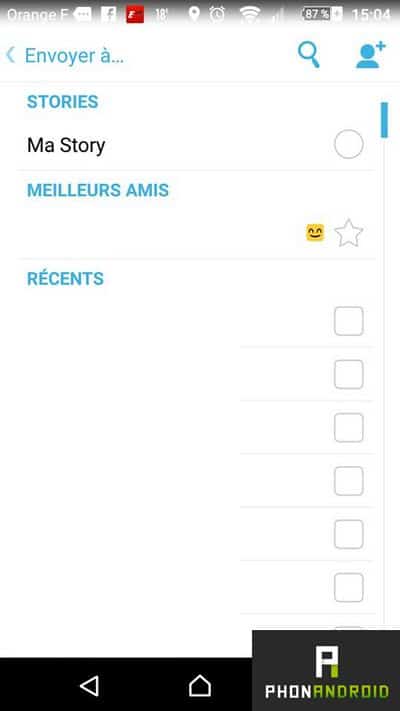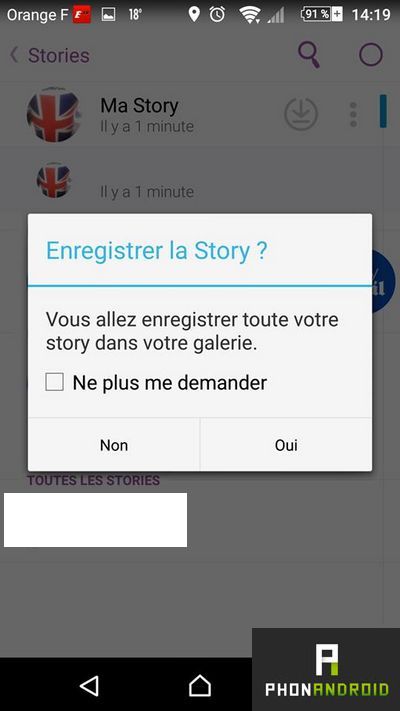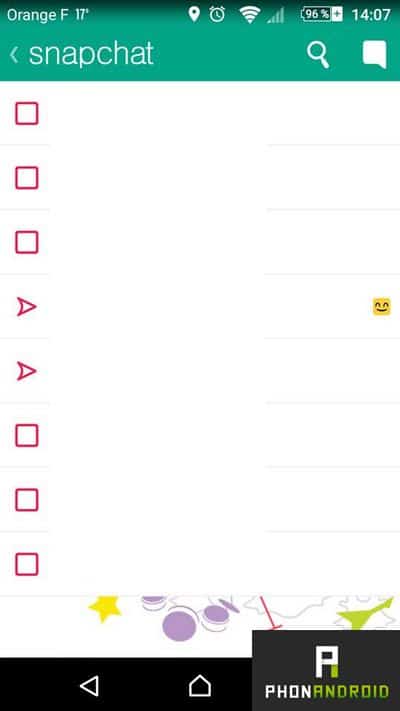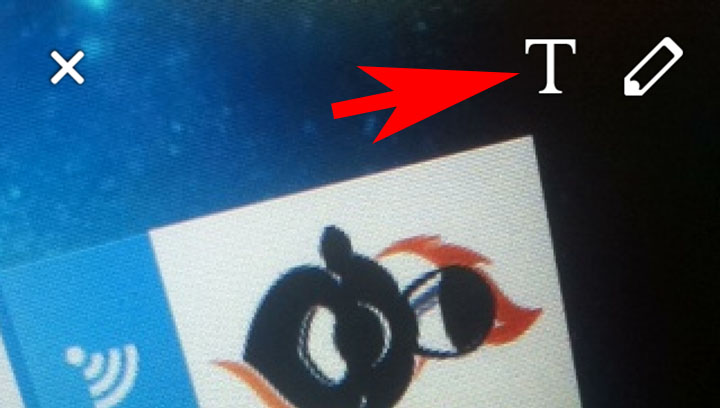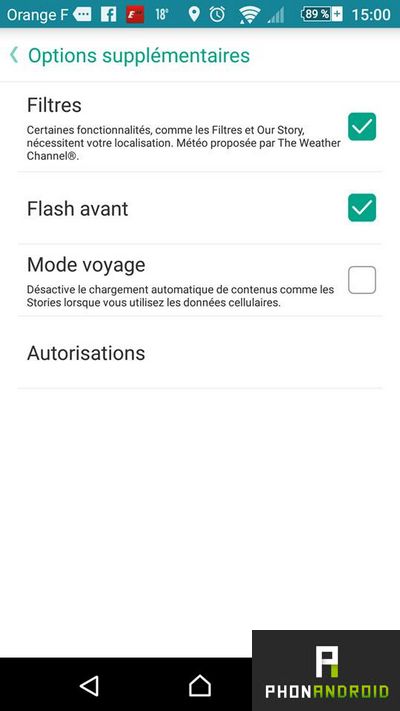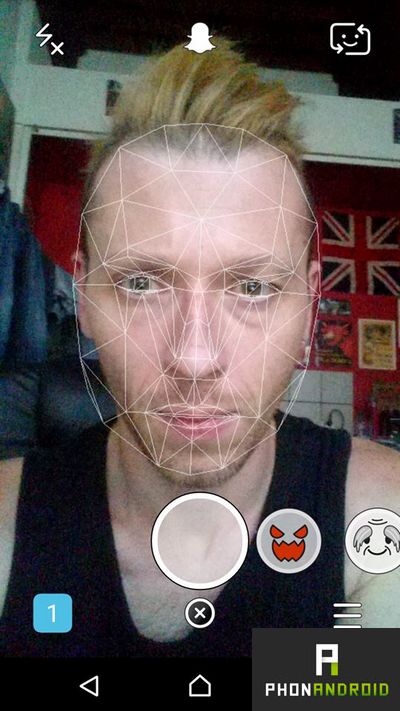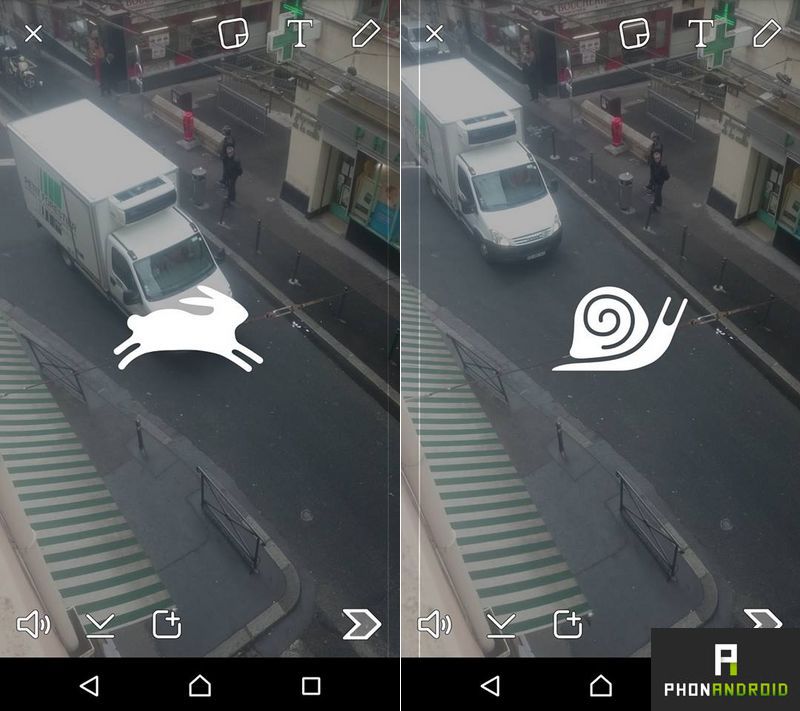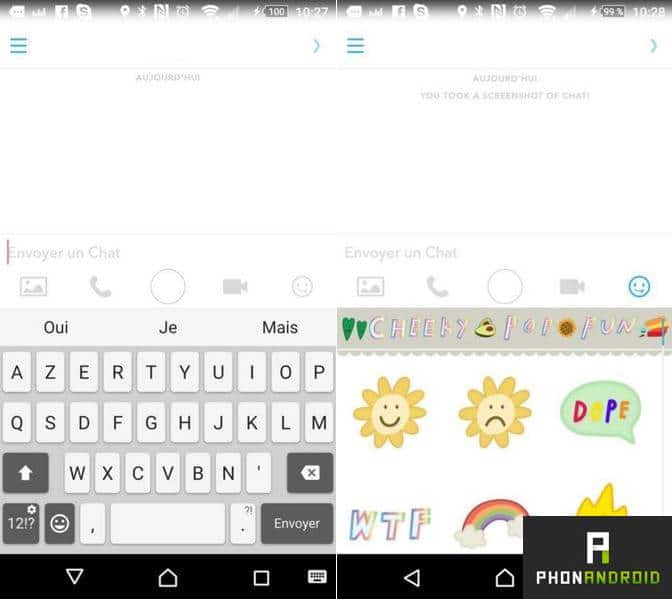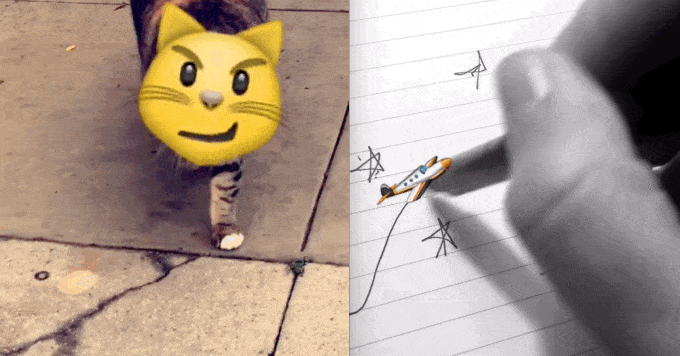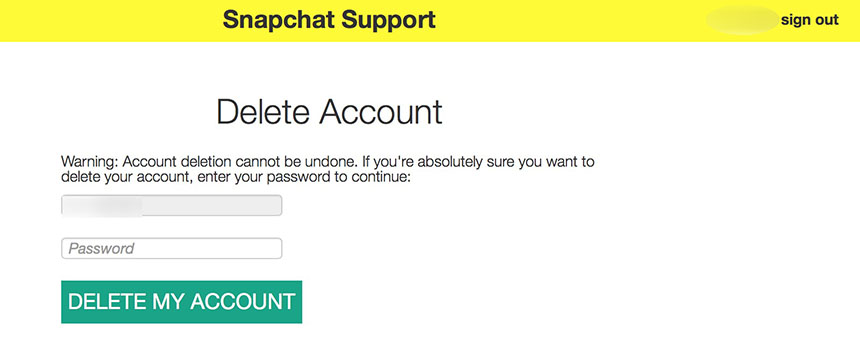Snapchat : top 19 des trucs et astuces pour mieux utiliser l’application
Snapchat a longtemps été l'application super tendance. Mais face à la montée d'Instagram qui ne cesse de conquérir de nouveaux utilisateurs, les développeurs ont dû redoubler d'inventivité. Les fonctions de Snapchat se sont petit à petit étoffées. A tel point qu'il n'est pas toujours facile d'y voir clair. Voici donc quelques astuces pour mieux utiliser l'appli de partage photo éphémère.
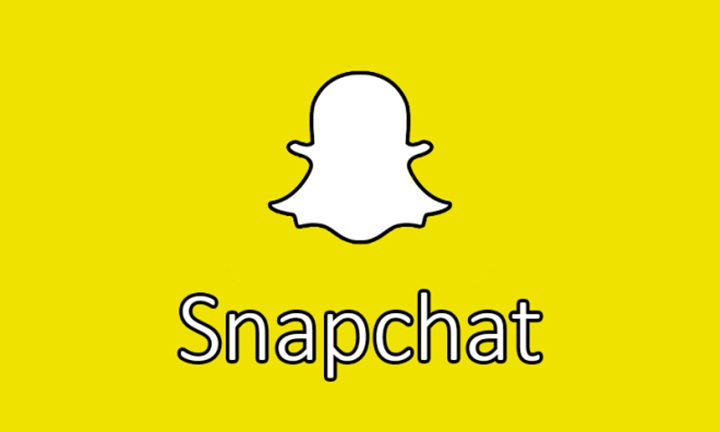
En dépit d’un immense succès auprès des jeunes, Snapchat est loin d’être l’application Android la plus facile à appréhender, d’abord en raison du caractère éphémère des publications des membres, ensuite en raison de l’originalité de son concept qui, assez paradoxalement, est également l’un des principaux facteurs de sa popularité.
Toujours est-il que lorsque vous venez de télécharger Snapchat et de vous créer un compte sur le réseau social, soit vous devenez tout de suite accro, soit vous décidez de fermer l’application et de ne plus jamais l’ouvrir. Si vous optez pour la seconde solution, alors vous passez à côté d’un des réseaux sociaux les plus tendance du moment, ce qui serait tout de même dommage. Raison pour laquelle nous vous proposons aujourd’hui notre top 16 des trucs et astuces pour mieux utiliser Snapchat.
Pour commencer et si ce n'est pas déjà fait, télécharger Snapchat dans le Play Store en cliquant sur l'image ci-dessous :
1. Comment ajouter des amis sur Snapchat
Vous venez de télécharger l'application et de créer votre compte et votre liste d'amis est encore vide ? Pas de panique, celle-ci va très vite s'allonger. Pour ajouter des amis, il vous suffit de :
- Cliquer sur l'icône fantôme tout en haut de l'accueil de l'application
- Sélectionner l'option ajouter des amis
- Ajouter vos amis soit à partir de leur nom d'utilisateur (si vous le connaissez), soit en faisant défiler les contacts de votre carnet d'adresses utilisant Snapchat. Vous pouvez également inviter vos contacts n'utilisant pas encore l'application à l'essayer.
2. Comment partager une photo
L'interface de Snapchat est très simple et très intuitive puisqu'elle est celle d'un appareil photo avec, en haut à gauche, un bouton pour activer et désactiver le flash, en haut à droite, un bouton pour jongler entre le capteur frontal et l'appareil photo dorsal et, en bas, un déclencheur pour prendre une photo avec votre smartphone.
Dès que votre photo est prise et qu'elle vous convient, il vous suffit de cliquer sur la flèche en bas à droite pour la partager. À noter qu'en haut à droite, vous retrouverez les options d'édition que nous évoquerons un peu plus tard, et en en bas à gauche, un bouton qui vous permettra de définir combien de temps vos contacts verront votre snap s'afficher. Durée qui peut aller d'une seconde à 10 secondes. C'est vous qui décidez.
Lorsque vous postez une vidéo ou une photo sur l'application, vous n'êtes pas obligé de la partager avec l'ensemble de vos amis. Vous pouvez tout simplement la partager avec une personne ou deux préalablement sélectionnées. Pour cela, il vous suffit de :
- Poster votre image ou votre vidéo une fois capturée en cliquant sur la petite flèche en bas à droite
- Sélectionner « Ma Story » pour l'envoyer à l'ensemble de vos amis ou cocher les noms des amis auxquels vous souhaitez l'envoyer pour la partager seulement avec quelques contacts.
3. Comment envoyer une vidéo sur Snapchat
Tout comme Instagram, Snapchat permet non seulement d’envoyer des photos sur le réseau social mais également de courtes vidéos, ici de 10 secondes. Pour capturer et poster une vidéo, il vous suffit d’effectuer un appui long sur la touche ronde en bas au centre de l’interface de l’appareil photo.
Pour poster votre vidéo, il vous suffit de cliquer sur la flèche pour passer à l'étape suivante puis de procéder comme pour l’envoi de photos.
4. Comment supprimer un snap de votre story
Vous venez de poster une photo ou une vidéo et vous vous rendez compte qu'elle ne vous plait pas du tout ? Pas de panique ! Il est tout à fait possible de la supprimer. Pour cela, il vous suffit de :
- Balayer l'écran de droite à gauche
- Cliquer sur votre story
- Cliquer sur l'image
- Cliquer sur la croix pour l'effacer
5. Qui voit mes snaps
En tant que snapchatteur averti, vous savez à qui vous envoyez vos snaps mais savez vous qui les regarde ? Pour cela, il vous suffit de :
- Balayer l'écran de droite à gauche pour faire apparaître votre story
- Cliquer sur votre story pour la développer
- Cliquer sur une image ou une vidéo, en bas vous sera indiqué le nombre de personnes ayant visionné votre snap (voir image paragraphe précédent). Il vous suffit ensuite de balayer l'écran de bas en haut pour faire défiler leurs noms.
On notera que les stories sont visionnables de façon illimitée pendant une durée de 24 heures. Les snaps traditionnels ne sont visionnables qu'une seule fois mais la société a récemment introduit une option de replay utilisable seulement une fois par jour. En outre, au cas où ça ne suffirait pas, Snapchat propose également une option de replay payant avec trois replays pour 0,99 dollar, mais seulement aux USA
. Comment télécharger votre story dans votre galerie
Pour télécharger vos snaps dans la galerie de votre téléphone, rien de plus simple, il vous suffit de :
- Cliquer sur votre story
- Cliquer sur l'icône flèche pour la télécharger
- Cliquer sur OK pour valider
7. Comment chatter sur Snapchat
Et bien non, Snapchat ne sert pas seulement à envoyer des photos et des vidéos. Vous pouvez également chatter avec vos amis, sans montrer votre tête lorsque vous êtes mal réveillé le dimanche matin, pour cela, il vous suffit de :
- Balayer l'écran de gauche à droite
- Cliquer sur le bouton « Chat » en haut à droite
- Sélectionner le contact avec qui vous souhaitez chatter et envoyer votre message
8. Qu'est-ce que la fonction Discover
Il y a quelques mois, Snapchat a introduit une nouvelle fonctionnalité du nom de Discover, devenant ainsi un nouveau canal de communication pour différents médias. Certains artistes en ont même profité pour dévoiler leur dernier clip en exclusivité sur Snapchat avant de le poster ensuite sur VEVO.
Pour vous rendre dans Discover, il vous suffit de :
- Balayer l'écran de droite à gauche
- Sélectionner le média de votre choix en faisant défiler la liste de droite à gauche
9. Comment ajouter des filtres sur vos images
Que serait un réseau social photo sans la possibilité d’embellir vos images et d’y ajouter les effets de votre choix à l’aide de filtres ? Heureusement, c’est bien évidemment possible avec Snapchat. Pour cela, il vous suffit de :
- Vous rendre dans le menu Options supplémentaires > Gérer
- Cocher la case Filtres
Pour appliquer un filtre à une image, il suffit ensuite de la faire glisser vers la gauche ou vers la droite, une fois la capture effectuée. Vous pouvez également ajouter l'heure ou la météo à votre image.
À noter que pour ajouter des filtres, il faudra laisser l’application accéder à votre localisation, certains intégrant, par exemple, les informations météo ou votre ville. À savoir qu'on peut mettre deux filtres superposés, pour cela une fois le premier filtre mis, vous restez appuyé et vous pouvez de nouveau passer les filtres pour un mettre un second.
10. Comment ajouter du texte sur vos photos
Vous avez quelque chose à exprimer ? Pourquoi ne pas ajouter du texte sur vos photos Snapchat histoire de les personnaliser un peu plus ? C’est très simple et vous avez même le choix entre plusieurs polices d’écriture, des fois que vous seriez lassés du traditionnel Times New Roman.
Pour ajouter du texte à vos images, il vous suffit de cliquer sur l’écran après la capture puis de saisir le texte de votre choix sur le clavier. La police ne vous convient pas ? Cliquez sur le logo « T » en haut à droite de l’écran pour en choisir une nouvelle.
11. Comment éclairer une photo prise de nuit
Vous voulez poster un petit selfie avant d’aller dormir mais, compte tenu de l’éclairage, vous doutez des capacités de votre smartphone à capturer une belle photo de vous via la caméra avant ? Il vous suffit pour cela d’activer l’option « Flash avant » de la façon suivante :
- Rendez-vous dans le menu Options supplémentaires > Gérer
- Cochez la case Flash avant
Une fois l’option activée, vous n’aurez alors plus qu’à cliquer sur l’icône éclair, en haut à gauche, pour activer ou désactiver le flash avant.
12. Comment utiliser les effets pour les selfies
Voici comme utiliser les effets quotidiens pour les selfies :
- Lancer l’application et régler la caméra en mode selfie
- Effectuer un appui long sur votre visage. Si votre smartphone est compatible (ce n’est hélas pas le cas de tout le monde, de nombreux problèmes d’incompatibilité ayant été relevés), une sorte de « toile d’araignée » va alors s’afficher sur votre visage.
- Sélectionner l’effet voulu, il vous sera alors demandé d’ouvrir la bouche ou de hausser les sourcils, le temps que l’effet se cale à votre visage.
- Cliquer sur le déclencheur pour prendre la photo.
- Cliquer sur la flèche de droite pour poster votre snap, comme vous le faites d’habitude.
13. Comment utiliser les nouveaux effets vidéos
Maintenant Snapchat permet de modifier les vidéos, on peut faire accélérer, ralentir ou jouer la vidéo en la rembobinant.
- Lancez l’application Snapchat et effectuez un appui long sur le déclencheur pour enregistrer votre vidéo
- Swipez vers la droite pour faire apparaître les filtres. Les nouveaux sont très simples à reconnaître. Ainsi, pour accélérer la vidéo, il faudra sélectionner le petit lapin et pour faire un ralenti, l’escargot, pour rembobiner il faut sélectionner les petites flèches retour. Quand on vous disait qu’ils étaient très facilement reconnaissables !
- Une fois le filtre appliqué, cliquez sur la flèche, en bas à droite, pour passer à l’étape suivante et poster votre snap.
14. Comment lancer des appels vocaux et vidéos
Pour mieux affronter WhatsApp et Facebook Messenger, Snapchat a dégainé les grands moyens avec Chat 2.0. L’interface de Chat 2.0 n’est pas tant éloignée que ça que celle de Facebook Messenger. Une fois dans une conversation, cinq options vous sont proposées :
- Envoyer une image à partir de la galerie de votre téléphone (vous pouvez envoyer plusieurs images à la fois)
- Passer un appel vocal
- Envoyez un snap
- Passer un appel vidéo
- Envoyer un autocollant (200 autocollants disponibles)
- Envoyer un message audio ou vidéo
15. Comment échanger vos visages avec Face Swap
L'effet le plus populaire actuellement sur Snapchat c'est le Face Swap, il permet d'échanger de visages avec un ami, une photo ou toute autre chose détectés comme un visage par l'application, franche rigolade garantie !
- Lancez l’application en mode selfie puis effectuez un appui long sur votre visage pour activer les effets
- Faites défiler les effets et sélectionnez Face Swap (tout à la fin)
- Calez vos deux visages dans les cadres prévus à cet effet (évitez de porter des lunettes ou autres accessoires)
- Appuyez sur la première icône pour lancer la reconnaissance puis sur la seconde
16. Comment utiliser les filtres à plusieurs
Depuis que Snapchat a mis en places ces filtres pour modifier son visage, beaucoup de personnes voulaient pouvoir le faire entre amis. Et l'application a mis du temps à s'y faire mais c'est désormais possible et voici comment faire :
- Lancer l’application et régler la caméra en mode selfie
- Effectuer un appui long sur votre visage, une sorte de « toile d’araignée » va alors s’afficher sur votre visage.
- Sélectionner un effet où il y a marqué “essayer avec un ami”
- Cliquer sur le déclencheur pour prendre la photo.
- Cliquer sur la flèche de droite pour poster votre snap, comme vous le faites d’habitude.
17. Créer une Story à plusieurs
Très bientôt, vous aurez la possibilité de créer des Story dans lesquels vos amis pourront rajouter d'autres photos et vidéos. Il vous suffira pour cela de sélectionner les amis qui y auront le droit avant de publier votre premier post. L'application se basera sur votre géolocalisation pour déterminer vos amis les plus proches de vous.
18. Comment utiliser la réalité augmentée
L’application de partage de photos veut toujours proposer plus de choses à ces utilisateurs, après les effets pour les selfies, voilà qu’arrive la réalité augmentée. Cette dernière se manifeste grâce à l’utilisation de stickers 3D qui vont pouvoir suivre un objet qui se déplace.
- Enregistrez une vidéo et appuyez sur le bouton de la vignette en haut de l’écran
- Placez l’autocollant sur le sujet que vous voulez épingler
- Appuyez longuement sur la vignette
- Vous pouvez voir que le Sticker suit alors le sujet, il vous reste plus qu'à envoyer
19. Comment supprimer Snapchat
Le réseau social de partage photo ne vous a pas convaincu ou toutes les questions liées à la sécurité de Snapchat vous ont fait peur et vous souhaitez désactiver votre compte ? Si c'est le cas, sachez que le simple fait de désinstaller l’application de votre smartphone ne suffira pas à supprimer toutes les données que vous avez pu renseigner lors de votre inscription.
Pour supprimer votre compte, une seule option possible, vous rendre sur la section dédiée du site officiel et vous désinscrire. Une fois sur le site, il vous suffira alors de vous logger avec vos identifiants puis de cliquer sur le bouton « Delete my account » toutefois réfléchissez bien, une fois votre compte supprimé, vous ne pourrez plus le réactiver et vous serez obligé d’en créer un nouveau si vous souhaitez un jour réutiliser l’application.
Bonus. Dessiner avec des couleurs transparentes
Dessiner avec des couleurs vives, des traits épais, et un sens inexistant des textures, c'est un peu le positionnement de Snapchat. Ça n'est pas pour autant qu'on ne peut pas tenter d'aller un peu plus loin (juste un peu, vraiment), en ajoutant de la transparence à nos modifications.
Pour cela, appuyez sur la barre des couleurs jusqu'à ce que la palette complète apparaisse, et sélectionnez simplement la “couleur” transparente.